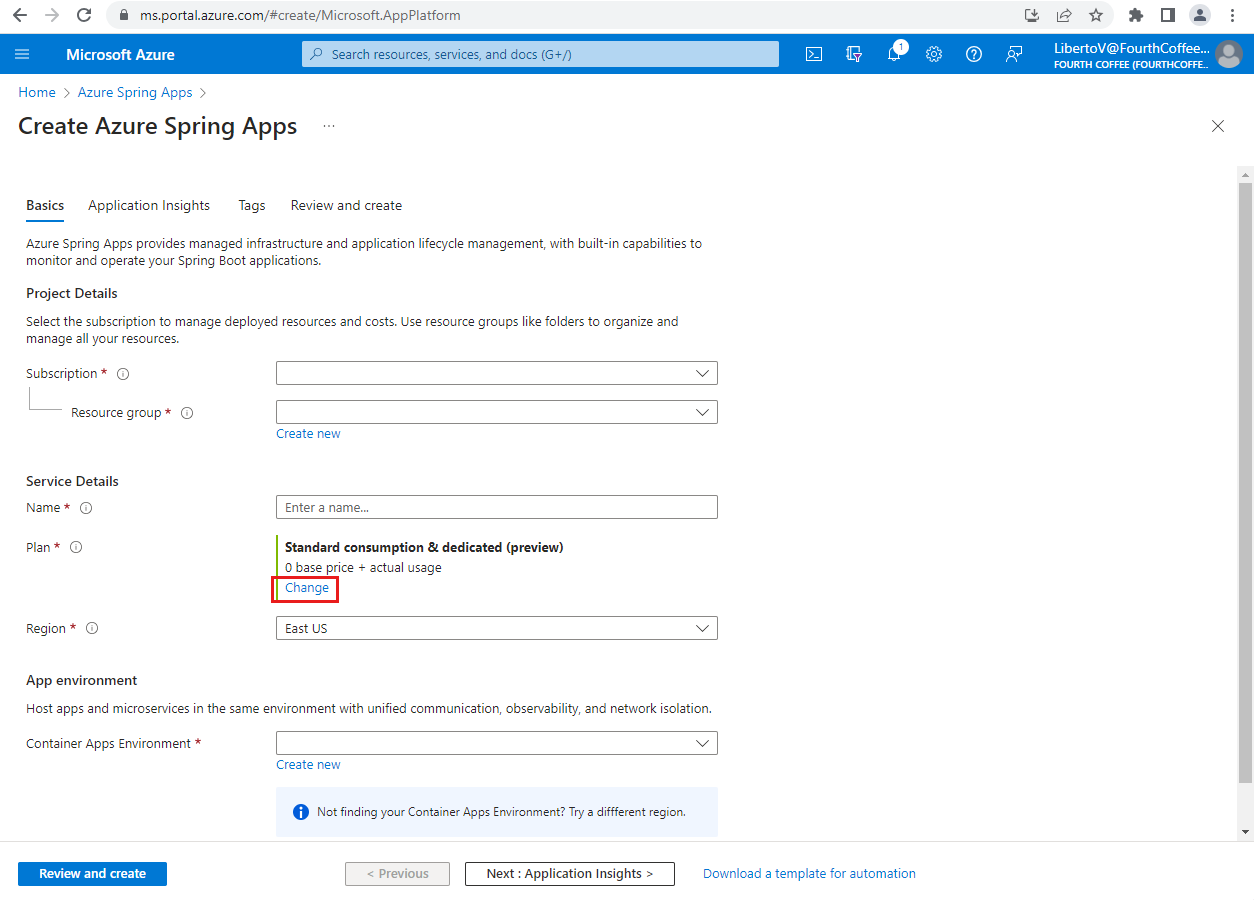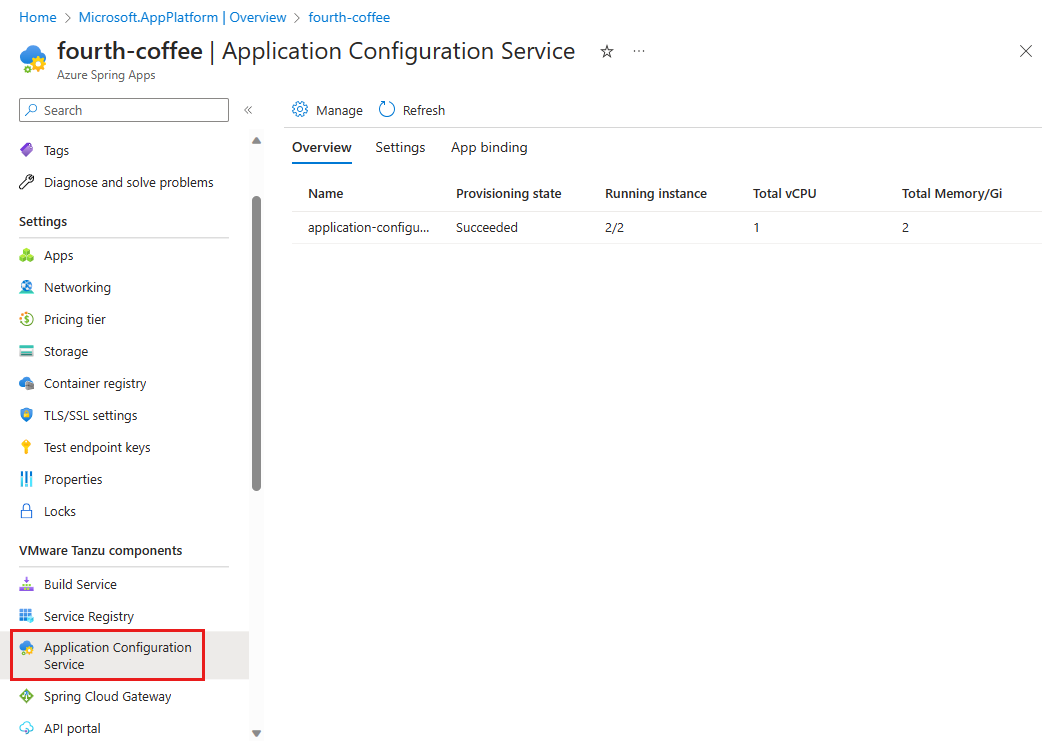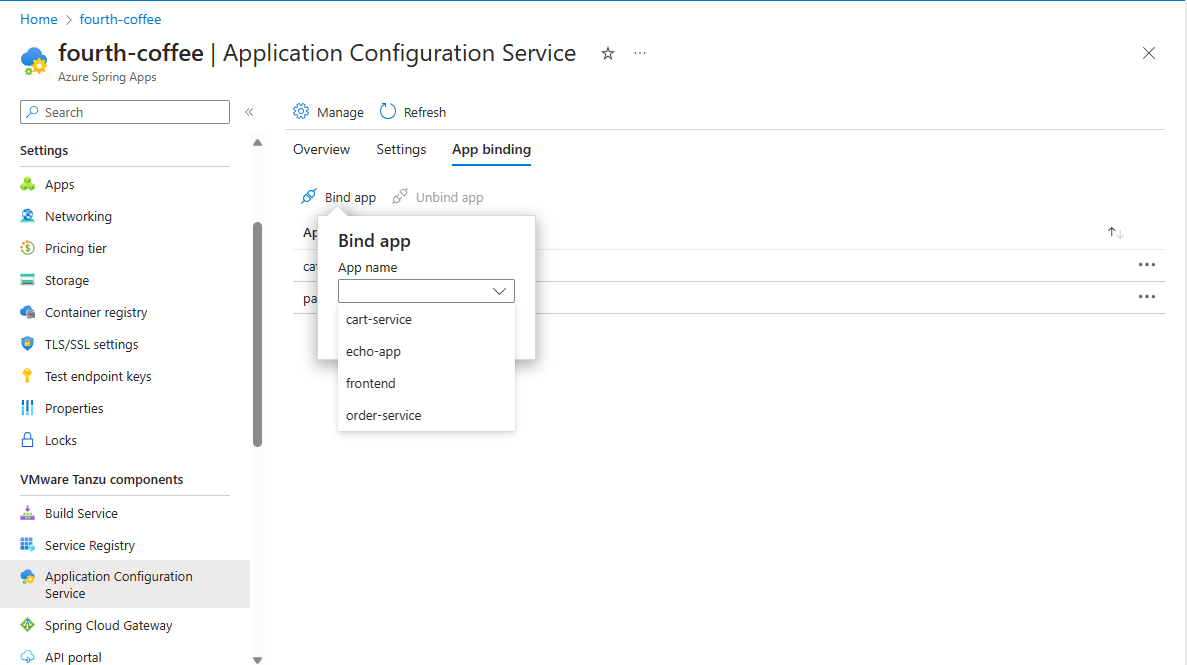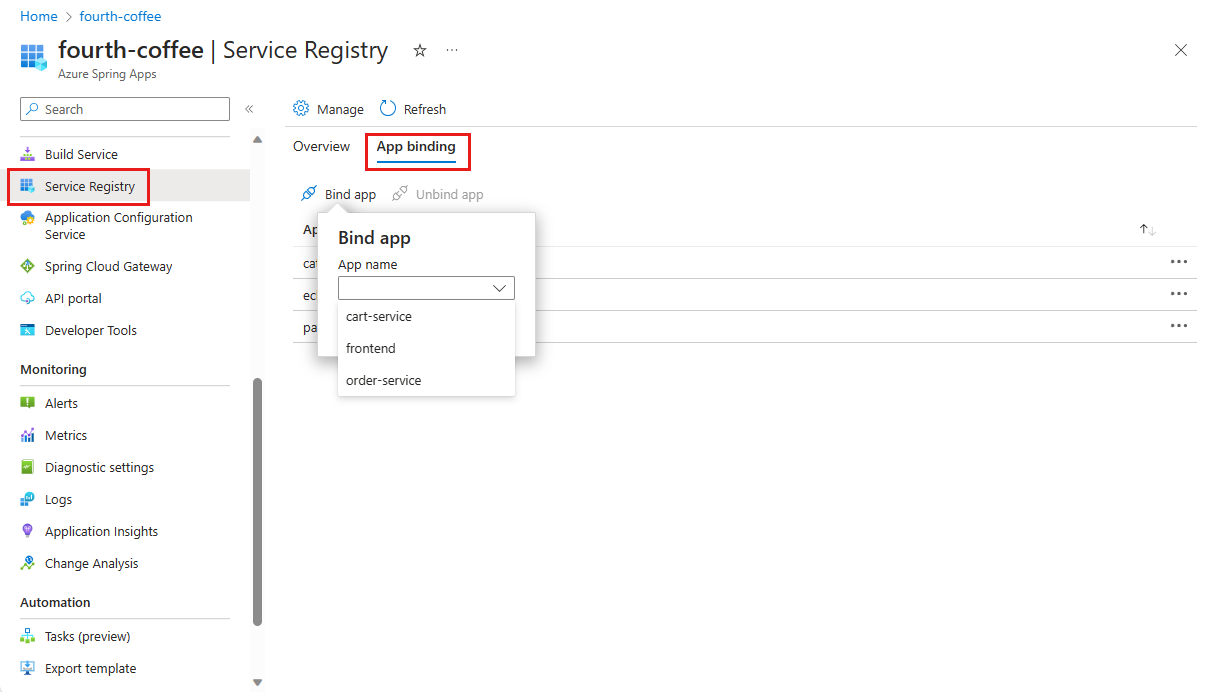Migrieren einer Azure Spring Apps-Instanz der Basis- oder Standard-Dienstebene zur Enterprise-Dienstebene
Hinweis
Die Pläne Basic, Standard und Enterprise gelten ab Mitte März 2025 als veraltet und werden über einen Zeitraum von drei Jahren eingestellt. Es wird empfohlen, auf Azure Container Apps umzustellen. Weitere Informationen finden Sie in der Ankündigung zur Einstellung von Azure Spring Apps.
Der Plan Standardverbrauch und dediziert gilt ab dem 30. September 2024 als veraltet und wird nach sechs Monaten vollständig eingestellt. Es wird empfohlen, auf Azure Container Apps umzustellen. Weitere Informationen finden Sie unter Migrieren des Plans „Standardverbrauch und dediziert“ von Azure Spring Apps zu Azure Container Apps.
Dieser Artikel gilt für:✅ Basic/Standard ✅ Enterprise
In diesem Artikel wird gezeigt, wie Sie eine vorhandene Anwendung im Basic- oder Standard-Plan zum Enterprise-Plan migrieren. Wenn Sie vom Basic- oder Standard-Plan zum Enterprise-Plan migrieren, ersetzen VMware Tanzu-Komponenten die Open-Source-Software-Komponenten (OSS) von Spring Cloud, um die Unterstützung von mehr Features zu ermöglichen.
In diesem Artikel werden die Pet Clinic-Beispiel-Apps als Beispiele für die Migration verwendet.
Voraussetzungen
- Ein Azure-Abonnement. Wenn Sie kein Abonnement besitzen, erstellen Sie ein kostenloses Konto, bevor Sie beginnen.
- Azure CLI (ab Version 2.45.0)
-
Die Erweiterung des Azure Spring Apps Enterprise-Plans. Verwenden Sie den folgenden Befehl, um frühere Versionen zu entfernen und die neueste Erweiterung des Enterprise-Plans zu installieren. Wenn Sie zuvor die
spring-cloud-Erweiterung installiert hatten, deinstallieren Sie diese Erweiterung, um Konfigurations- und Versionskonflikte zu vermeiden.az extension add --upgrade --name spring az extension remove --name spring-cloud - Git.
Bereitstellen einer Dienstinstanz
Im Enterprise-Plan von Azure Spring Apps ersetzen VMware Tanzu-Komponenten die OSS-Spring Cloud-Komponenten, um die Unterstützung von mehr Features zu ermöglichen. Tanzu-Komponenten werden bedarfsgerecht entsprechend Ihren Anforderungen aktiviert. Sie müssen die benötigten Komponenten aktivieren, bevor Sie die Azure Spring Apps-Dienstinstanz erstellen.
Hinweis
Um die Tanzu-Komponenten zu verwenden, müssen Sie sie aktivieren, wenn Sie die Azure Spring Apps-Dienstinstanz bereitstellen. Sie können sie derzeit nicht nach der Bereitstellung aktivieren.
Führen Sie die folgenden Schritte aus, um eine Azure Spring Apps-Dienstinstanz bereitstellen:
Öffnen Sie das Azure-Portal.
Suchen Sie im Suchfeld oben nach Azure Spring Apps.
Wählen Sie in den Ergebnissen Azure Spring Apps und dann Erstellen aus.
Legen Sie auf der Seite Azure Spring Apps erstellen die Werte für Abonnement, Ressourcengruppe und Name für die Instanz fest.
Wählen Sie für Plan unter Dienstdetails die Option Ändern aus.
Wählen Sie auf der Seite Plan auswählen die Zeile Enterprise in der Tabelle und dann Auswählen aus.
Navigieren Sie zurück zur Seite Azure Spring Apps erstellen, und wählen Sie Bedingungen aus, um den rechtlichen Bedingungen und Datenschutzbestimmungen des Angebots für den Enterprise-Plan im Azure Marketplace zuzustimmen.
Wählen Sie Weiter: VMware Tanzu-Einstellungen aus.
Scrollen Sie auf der Registerkarte VMWare Tanzu-Einstellungen durch die Liste, um die Tanzu-Komponenten zu überprüfen. Alle Komponenten werden standardmäßig aktiviert.
Hinweis
Überlegen Sie sorgfältig, welche Tanzu-Komponenten Sie in der Bereitstellungsphase verwenden oder aktivieren möchten. Nach der Bereitstellung der Azure Spring Apps-Instanz können Sie Tanzu-Komponenten nicht mehr aktivieren oder deaktivieren.
Wählen Sie die Registerkarte Application Insights und dann Application Insights aktivieren aus. Überprüfen Sie die folgenden Einstellungen:
- Application Insights aktivieren sollte ausgewählt sein.
- Wählen Sie eine vorhandene Application Insights-Instanz aus, oder erstellen Sie eine neue Application Insights-Instanz.
- Geben Sie eine Stichprobenhäufigkeit im Bereich von 0 bis 100 an, oder verwenden Sie den Standardwert 10.
Sie können Application Insights auch aktivieren, nachdem Sie die Azure Spring Apps-Instanz bereitgestellt haben. Weitere Informationen zum Preis von Application Insights finden Sie im Abschnitt Abrechnung für Application Insights unter Kostenberechnungen und Optionen für Azure Monitor-Protokolle.
Hinweis
Sie bezahlen für die Nutzung von Application Insights, wenn Application Insights in Azure Spring Apps integriert wird.
Wählen Sie Überprüfen und erstellen aus, und warten Sie, bis die Überprüfung abgeschlossen ist. Wählen Sie dann Erstellen aus, um die Bereitstellung der Dienstinstanz zu starten.
Es dauert etwa 5 Minuten, bis die Ressourcenbereitstellung abgeschlossen ist.
Erstellen und Konfigurieren von Apps
Die App-Erstellungsschritte sind identisch mit dem Standard-Plan.
Verwenden Sie den folgenden Befehl, um Azure CLI-Standardeinstellungen festzulegen. Ersetzen Sie die Platzhalter durch Ihre eigenen Werte.
az config set defaults.group=<resource-group-name> az config set defaults.spring=<Azure-Spring-Apps-service-instance-name>Verwenden Sie die folgenden Befehle, um die beiden Kernanwendungen für PetClinic,
api-gatewayundcustomers-service, zu erstellen:az spring app create --name api-gateway --instance-count 1 --memory 2Gi --assign-endpoint az spring app create --name customers-service --instance-count 1 --memory 2Gi
Verwenden des Anwendungskonfigurationsdiensts für die externe Konfiguration
Für die externalisierte Konfiguration in einem verteilten System ist der verwaltete Spring Cloud Config Server (OSS) nur in den Plänen „Basic“ und „Standard“ verfügbar. Im Enterprise-Plan bietet der Anwendungskonfigurationsdienst für Tanzu ähnliche Funktionen für Ihre Apps. In der folgenden Tabelle werden einige Unterschiede bei der Verwendung zwischen dem OSS-Konfigurationsserver und dem Anwendungskonfigurationsdienst beschrieben.
| Komponente | Supportpläne | Aktiviert | Binden an die App | Profil |
|---|---|---|---|---|
| Spring Cloud-Konfigurationsserver | Basic/Standard | Immer aktiviert. | Automatische Bindung | Im Quellcode der App konfiguriert. |
| Anwendungskonfigurationsdienst für Tanzu | Enterprise | Bedarfsgesteuerte Aktivierung. | Manuelle Bindung | Wird wie config-file-pattern in einer Azure Spring Apps-Bereitstellung bereitgestellt. |
Im Gegensatz zum Client/Server-Modus auf dem OSS-Konfigurationsserver verwaltet der Anwendungskonfigurationsdienst die Konfiguration mithilfe des Kubernetes-nativen ConfigMap-Elements, das aus Eigenschaften aufgefüllt wird, die in Git-Repositorys des Back-Ends definiert sind. Der Anwendungskonfigurationsdienst kann das aktive Profil, das im Quellcode der App konfiguriert ist, nicht so konfigurieren, dass es der richtigen Konfiguration entspricht. Daher sollte die explizite Konfiguration config-file-pattern auf der Bereitstellungsebene von Azure Spring Apps angegeben werden.
Konfigurieren des Anwendungskonfigurationsdiensts für Tanzu
Führen Sie die folgenden Schritte aus, um den Anwendungskonfigurationsdienst für Tanzu als zentralisierter Konfigurationsdienst zu verwenden.
Wählen Sie in Ihrer Azure Spring Apps Enterprise-Instanz im Navigationsbereich Anwendungskonfigurationsdienst aus. Zeigen Sie den Ausführungsstatus und die Ressourcen an, die dem Anwendungskonfigurationsdienst für Tanzu zugeordnet sind.
Wählen Sie Einstellungen aus, und füllen Sie das Formular unter Repositorys aus, um einen neuen Eintrag mit den folgenden Informationen hinzuzufügen:
- Name:
default - Muster:
api-gateway,customers-service - URI:
https://github.com/Azure-Samples/spring-petclinic-microservices-config - Bezeichnung:
master
- Name:
Wählen Sie zum Überprüfen des Zugriffs auf den Ziel-URI die Option Überprüfen aus.
Wählen Sie nach erfolgreichem Abschluss der Überprüfung Anwenden aus, um die Konfigurationseinstellungen zu aktualisieren.
Binden von Anwendungen an den Anwendungskonfigurationsdienst für Tanzu
Wenn Sie den Anwendungskonfigurationsdienst für Tanzu mit einem Git-Back-End verwenden, müssen Sie die App an den Anwendungskonfigurationsdienst für Tanzu binden. Nach dem Binden der App müssen Sie das Muster konfigurieren, das von der App verwendet werden soll. Führen Sie die folgenden Schritte aus, um die App zu binden und das Muster für die App zu konfigurieren.
Führen Sie die folgenden Schritte aus, um Apps an den Anwendungskonfigurationsdienst für VMware Tanzu® zu binden.
Weitere Informationen finden Sie unter Verwenden des Anwendungskonfigurationsdiensts für Tanzu.
Verwenden der Dienstregistrierung für Tanzu
Die Dienstregistrierung ist eine proprietäre VMware Tanzu-Komponente. Sie stellt Ihren Apps eine Implementierung des Dienstermittlungsmusters zur Verfügung, eines der wichtigsten Konzepte einer Microservice-basierten Architektur. Im Enterprise-Plan bietet die Dienstregistrierung für Tanzu Dienstregistrierung und Erkennungsunterstützung für Ihre Apps. Managed Spring Cloud Eureka ist nur im Basic- und Standard-Plan und nicht im Enterprise-Plan verfügbar.
| Komponente | Standard-Plan | Enterprise-Tarif |
|---|---|---|
| Dienstregistrierung | OSS Eureka Automatisch gebunden (immer Einschleusung) Immer bereitgestellt |
Dienstregistrierung für Tanzu Manuelle Bindung an App erforderlich Bedarfsgesteuerte Aktivierung |
Binden einer Anwendung an die Tanzu-Dienstregistrierung
Führen Sie die folgenden Schritte aus, um Apps an den Anwendungskonfigurationsdienst für VMware Tanzu zu binden.
Wählen Sie in Ihrer Azure Spring Apps Enterprise-Instanz Dienstregistrierung aus.
Wählen Sie App-Bindung aus. Derzeit gebundene Apps werden unter App-Name angezeigt.
Wählen Sie App binden aus.
Wählen Sie eine App im Dropdownmenü und dann Anwenden aus, um die Anwendung an die Tanzu-Dienstregistrierung zu binden.
Hinweis
Wenn Sie den Bindungsstatus ändern, müssen Sie die App neu starten oder erneut bereitstellen, damit die Änderung wirksam wird.
Weitere Informationen finden Sie unter Verwenden der Tanzu-Dienstregistrierung.
Erstellen und Bereitstellen von Anwendungen
Im Enterprise-Plan wird Tanzu Build Service verwendet, um Apps zu erstellen. Er bietet weitere Funktionen wie polyglotte Apps, um die Bereitstellung aus Artefakten wie Quellcode und Zip-Dateien zu ermöglichen.
Um den Tanzu Build Service zu verwenden, müssen Sie eine Ressource für den zu verwendenden Buildvorgang und Generator angeben. Sie können auch den --build-env-Parameter angeben, um Buildumgebungen festzulegen.
Wenn die App mit dem Anwendungskonfigurationsdienst für Tanzu gebunden wird, müssen Sie ein zusätzliches Argument vom Typ —config-file-pattern angeben.
Weitere Informationen finden Sie unter Verwenden des Tanzu Build Service.
Lokales Erstellen von Anwendungen
Führen Sie die folgenden Schritte aus, um Anwendungen lokal zu erstellen:
Führen Sie die folgenden Schritte aus, um das Repository für die Beispiel-App in Ihrem Azure-Konto zu klonen, das Verzeichnis zu wechseln und das Projekt zu erstellen:
git clone -b enterprise https://github.com/azure-samples/spring-petclinic-microservices cd spring-petclinic-microservices mvn clean package -DskipTestsDas Kompilieren des Projekts kann einige Minuten dauern. Sobald der Vorgang abgeschlossen wurde, verfügen Sie über einzelne JAR-Dateien für die einzelnen Dienste im jeweiligen Ordner.
Stellen Sie die im vorherigen Schritt erstellten JAR-Dateien mithilfe der folgenden Befehle bereit:
az spring app deploy \ --name api-gateway \ --artifact-path spring-petclinic-api-gateway/target/spring-petclinic-api-gateway-2.3.6.jar \ --config-file-patterns api-gateway az spring app deploy \ --name customers-service \ --artifact-path spring-petclinic-customers-service/target/spring-petclinic-customers-service-2.3.6.jar \ --config-file-patterns customers-serviceFragen Sie den Anwendungsstatus nach der Bereitstellung mit dem folgenden Befehl ab:
az spring app list --output tableDieser Befehl erzeugt eine Ausgabe ähnlich wie im folgenden Beispiel:
Name Location ResourceGroup Public Url Production Deployment Provisioning State CPU Memory Running Instance Registered Instance Persistent Storage Bind Service Registry Bind Application Configuration Service -------------------- ---------- --------------- --------------------------------------------------------- ----------------------- -------------------- ----- -------- ------------------ --------------------- -------------------- ----------------------- ---------------------------------------- api-gateway eastus <resource group> https://<service_name>-api-gateway.asc-test.net default Succeeded 1 2Gi 1/1 1/1 - True True customers-service eastus <resource group> default Succeeded 1 2Gi 1/1 1/1 - True True
Verwenden von Application Insights
Der Azure Spring Apps Enterprise-Plan verwendet Buildpackbindungen, um Application Insights mit dem Typ ApplicationInsights anstelle des In-Process-Agents zu integrieren. Weitere Informationen finden Sie unter Konfigurieren von APM-Integrations- und Zertifizierungsstellenzertifikaten.
In der folgenden Tabelle sind die APM-Anbieter aufgeführt, die für die Pläne zur Verfügung stehen.
| Standard-Plan | Enterprise-Tarif |
|---|---|
| Application Insights New Relic Dynatrace AppDynamics |
Application Insights New Relic Dynatrace AppDynamics ElasticAPM |
Verwenden Sie die folgenden Schritte, um die aktuellen Einstellungen in Application Insights zu überprüfen oder zu aktualisieren:
Wählen Sie in Ihrer Azure Spring Apps Enterprise-Instanz Application Insights aus.
Aktivieren oder deaktivieren Sie Application Insights, indem Sie Bindung bearbeiten oder Bindung aufheben auswählen.
Wählen Sie Bindung bearbeiten aus. Bearbeiten Sie die Bindungseinstellungen, und wählen Sie dann Speichern aus.